Kung gusto mo ang Apple ecosystem, walang mas mahusay na masusuot na dalhin sa iyo kaysa sa Apple Watch.
Hindi lamang ang Apple Watch ay isang mahusay na kasama upang subaybayan ang iyong mga ehersisyo, ang iyong pagtulog, at maging ang iyong tibok ng puso, ngunit maaari rin itong mag-imbak ng iyong mga paboritong kanta, podcast, at maging ang ilan sa iyong mga larawan.
Kasabay nito, ang imbakan ng Apple Watch ay napakalimitado, lalo na kung ihahambing sa iPhone. Kung gagamitin mo ang iyong Apple Watch para mag-imbak ng maraming content o app, maaari kang makatanggap ng mensahe na nagsasabi sa iyo na puno na ang iyong storage.
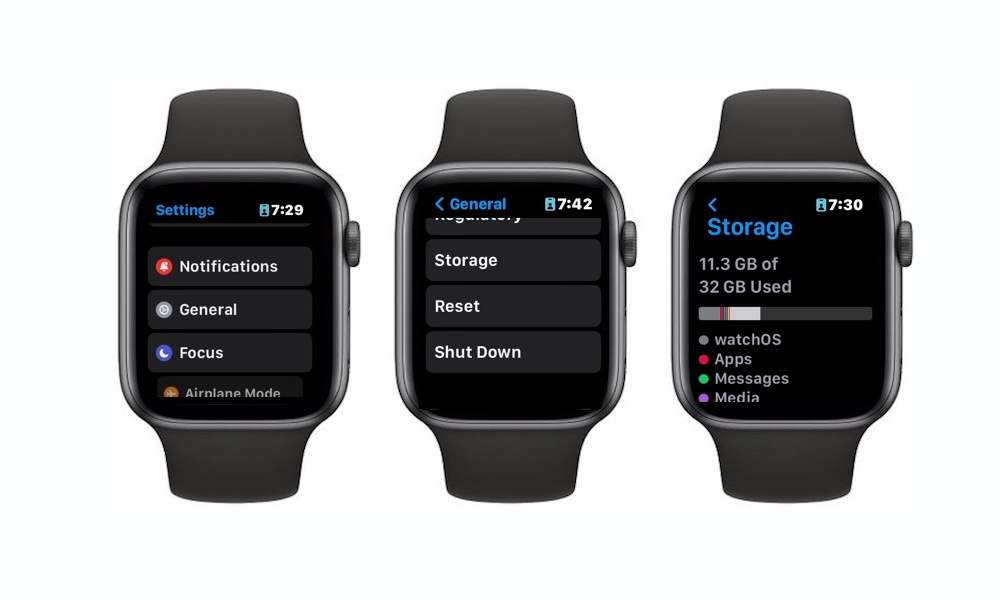
Nakita mo man ang mensaheng iyon o hindi mo Ayokong maabot ang puntong iyon, narito ang magagandang tip upang matulungan kang pamahalaan ang iyong storage ng Apple Watch.
1. Una, Alamin Kung Paano Suriin ang Imbakan ng Iyong Apple Watch
Sergio Velasquez/iDrop News
Tulad ng iyong iPhone, mabibigyan ka ng iyong Apple Watch ng detalyadong view kung paano ginagamit ang iyong storage. Makikita mo kung gaano karaming storage ang natitira mo at kung aling mga app ang gumagamit ng karamihan sa iyong storage. Ganito tingnan ang storage ng iyong Apple Watch:
Sa iyong Apple Watch, pindutin ang Digital Crown. Buksan Mga Setting. Mag-scroll pababa at pumunta sa General .Mag-scroll pababa ng isa pang beses at piliin ang Storage.
Dito mo makikita ang lahat ng kailangan mong malaman tungkol sa iyong storage, kabilang ang mga app na kumukuha ng higit pa sa iyong storage sa iyong Apple Watch, na makakatulong sa aming susunod na tip.
Maaari mo ring tingnan ang storage ng iyong Apple Watch sa iyong iPhone. Ang kailangan mo lang gawin ay pumunta sa Watch app sa iyong iPhone at pagkatapos ay mag-tap sa General. Mag-scroll pababa nang kaunti at mag-tap sa Storage. Mahahanap mo ang parehong impormasyon tulad ng sa iyong Apple Watch, ngunit maaaring mas madaling makita ng karamihan ng mga tao.
2. Tanggalin ang Anumang Hindi Kailangang App
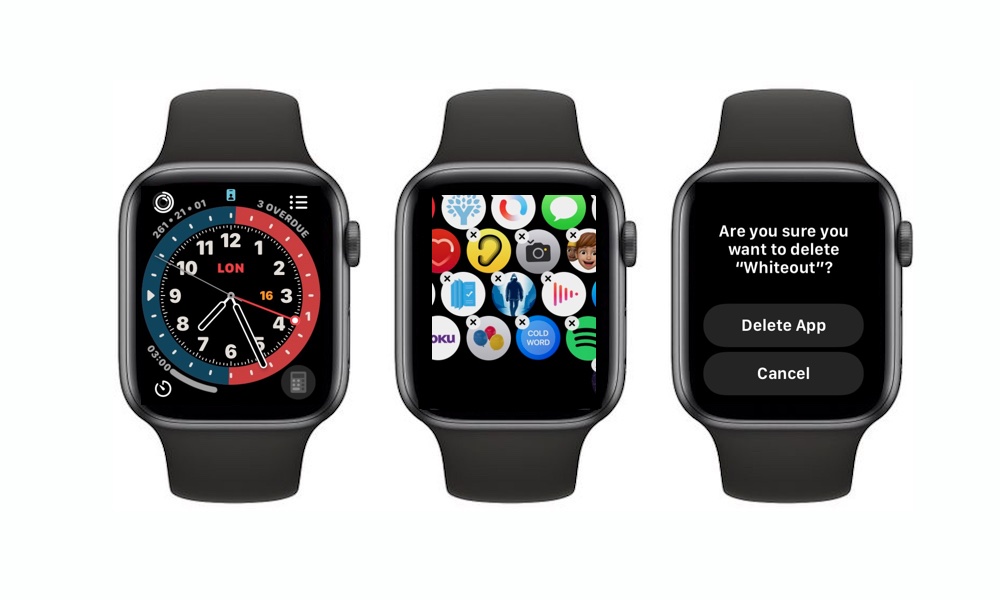 Sergio Velasquez/iDrop News
Sergio Velasquez/iDrop News
Kung nakakita ka ng app na kumukuha ng masyadong maraming espasyo at bihira mong gamitin, maaaring gusto mong tanggalin ito sa iyong Apple Watch. Pagkatapos ng lahat, karamihan sa mga Apple Watch app ay magagamit din sa iPhone, kaya maaaring mas mahusay na gamitin ang mga ito doon.
Dagdag pa, kung magde-delete ka ng app sa iyong iPhone, maaaring hindi ito awtomatikong maalis ng iyong Apple Watch, kaya pinakamahusay na ikaw mismo ang magtanggal sa mga ito, tulad nito:
Pindutin ang Digital Crown. Pindutin nang matagal iyong Home Screen. I-tap ang I-edit ang Mga App.Makikita mong magsisimulang mag-jiggle ang mga app, at ang ilan sa mga ito ay may “x” sa itaas. Ang mga app na ito lang ang maaari mong i-delete. I-tap ang anumang app na may”x”para alisin ito. Kumpirmahin ang iyong pinili sa pamamagitan ng pag-tap sa Tanggalin ang App.
Maliban kung ito ay isang Apple-Watch-eksklusibong app, ang pagtanggal sa app mula sa iyong Watch ay hindi made-delete ito sa iyong iPhone.
Sa kabilang banda, maaari mo ring tanggalin ang mga app mula sa iyong iPhone. Una, buksan ang Watch app, mag-scroll pababa, at piliin ang app na gusto mong tanggalin. Kung naka-install ang app sa iyong iPhone, i-toggle ang Ipakita ang App sa Apple Watch off. Kung hindi na naka-install ang app sa iyong iPhone, piliin ang I-delete ang app sa Apple Watch.
3. Mag-imbak ng Mas Kaunting Larawan sa Iyong Apple Watch
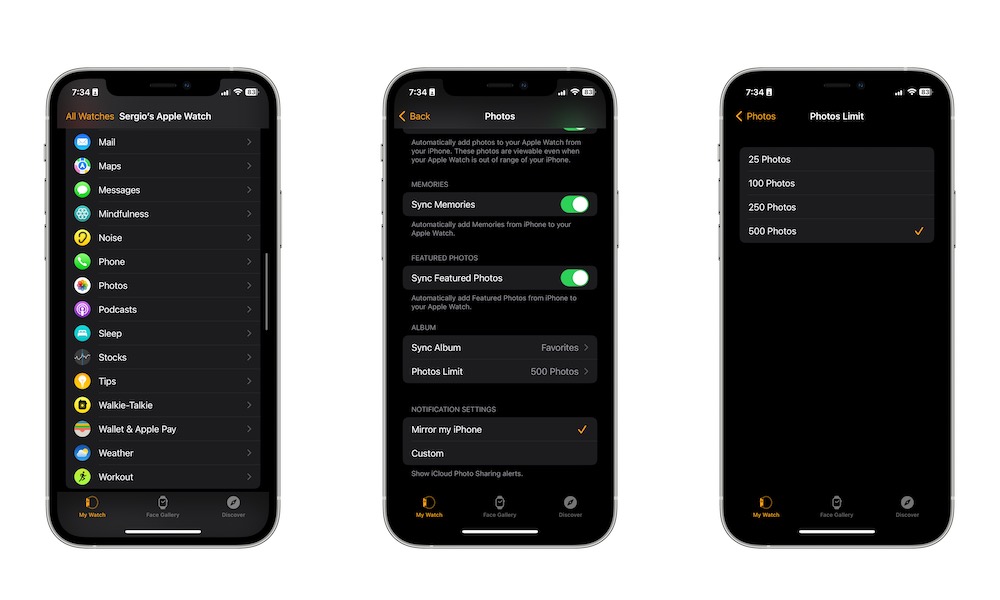 Sergio Velasquez/iDrop News
Sergio Velasquez/iDrop News
Ang iyong Apple Watch ay maaaring mag-imbak ng hanggang 500 mga larawan mula sa iyong iPhone, na isang kahanga-hangang numero. Ngunit kung tayo ay magiging tapat, hindi talaga natin kailangan ang ganoong karaming larawan sa Apple Watch, at ang pagkakaroon ng napakarami sa mga ito ay kukuha ng maraming imbakan.
Maaari mong bawasan ang bilang ng mga larawan sa iyong Apple Watch sa pamamagitan ng paggawa ng sumusunod:
Sa iyong iPhone, buksan ang Watch app. Mag-scroll pababa at mag-tap sa Mga Larawan. Mag-scroll pababa muli at mag-tap sa Pumili ng Limitasyon sa Mga Larawan. Piliin ang limitasyong gusto mo. Malinaw, 25 ang magiging pinakamahusay na opsyon kung nauubusan ka na ng storage.
4. Ihinto ang Pag-save ng Mga Podcast sa Iyong Apple Watch
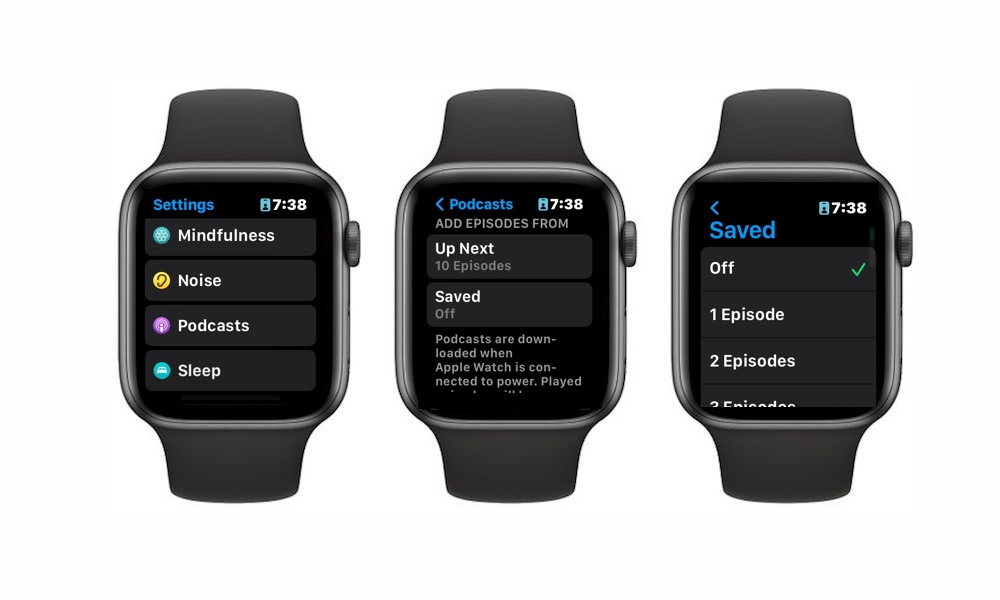 Sergio Velasquez/iDrop News
Sergio Velasquez/iDrop News
Kung gagamit ka ng Podcasts app, malamang na gusto mong ihanda ang iyong mga paboritong podcast sa iyong Apple Watch. Sa kasamaang palad, kukuha ito ng maraming espasyo sa imbakan na maaaring kailanganin mo, kaya dapat mong isaalang-alang ang pag-alis ng mga podcast sa iyong Panoorin.
Pindutin ang Digital Crown sa iyong Apple Watch. Pumunta sa Mga Setting. Mag-scroll pababa at mag-tap sa Mga Podcast. Piliin ang Na-save. I-tap Off kung ayaw mo ng anumang podcast sa iyong Apple Watch. O piliin ang bilang ng mga podcast na gusto mong i-save.
Siyempre, magagawa mo rin ito sa iyong iPhone. Pumunta lang sa Watch app, mag-scroll pababa, at mag-tap sa Mga Podcast. Piliin ang Na-save at pagkatapos ay i-tap I-off o ang bilang ng mga podcast na gusto mo sa iyong Apple Watch.
5. I-restart ang Iyong Apple Watch
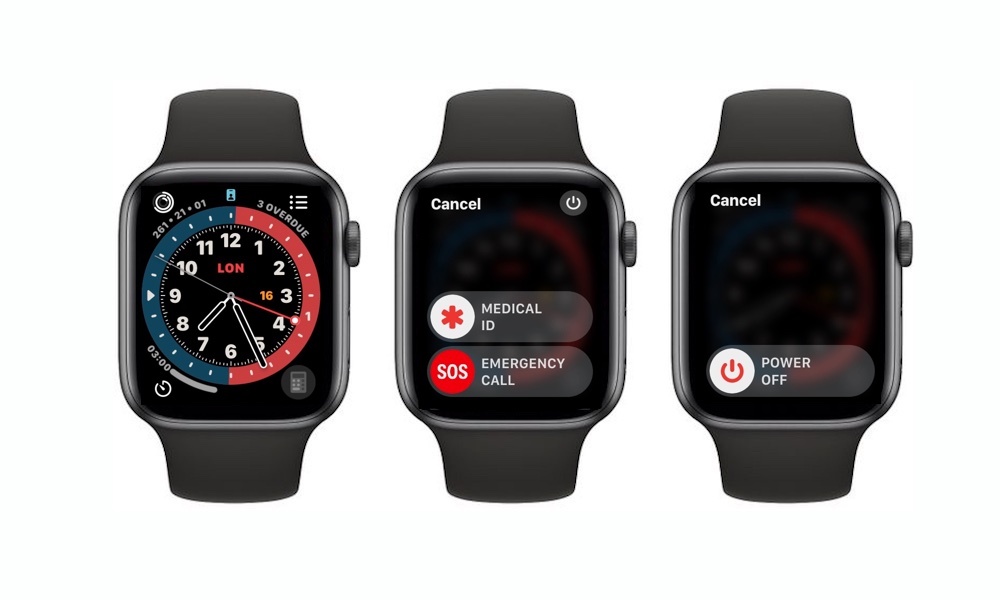 Sergio Velasquez/iDrop News
Sergio Velasquez/iDrop News
Kung, pagkatapos gawin ang sumusunod, makakakita ka pa rin ng mensahe na nagsasabing puno na ang iyong storage ng Apple Watch, maaaring gusto mong i-restart ang iyong Apple Watch at tingnan kung maaalis ito.
Pindutin nang matagal ang Side button ng iyong Apple Watch (ang nasa ibaba ng Digital Crown). I-tap ang Power Button sa kanang sulok sa itaas ng iyong screen. Mag-swipe pakanan para Power I-off.Pagkatapos mag-off ang iyong Apple Watch, pindutin nang matagal ang Side button hanggang sa makita mo ang logo ng Apple.
Sana, magawa iyon. Kung hindi, sundin ang mga susunod na hakbang.
6. I-unpair ang Iyong Apple Watch
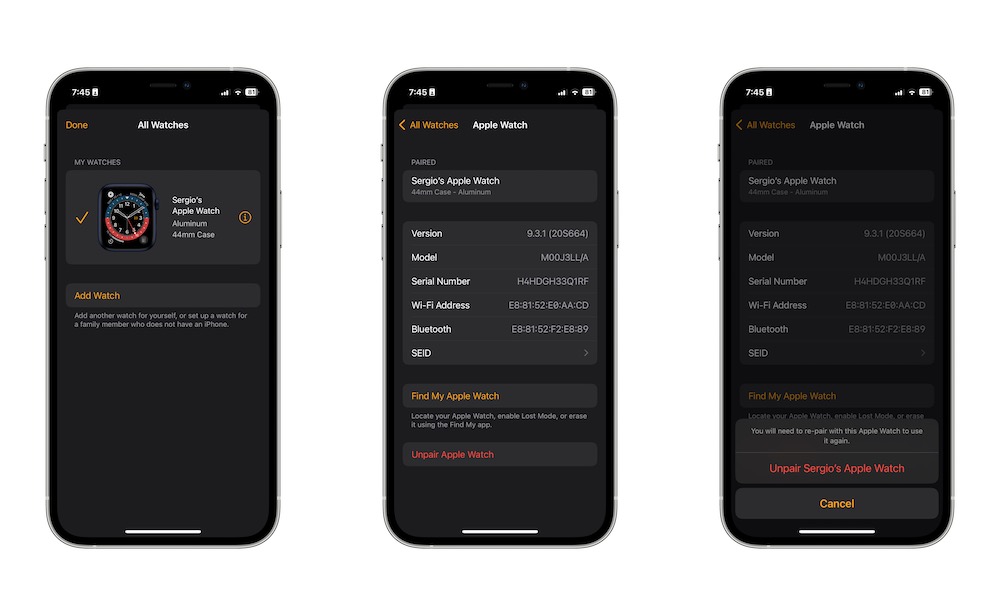 Sergio Velasquez/iDrop News
Sergio Velasquez/iDrop News
Kung ang pag-restart ng iyong Apple Watch ay hindi nagawa ang trick, at wala ka pa ring maraming storage, maaari mong subukang alisin sa pagpapares ang iyong Apple Watch at pagkatapos ay muling ipares. Ganito:
Buksan ang Watch app sa iyong iPhone. I-tap ang Lahat ng Relo sa kaliwang sulok sa itaas ng iyong screen. I-tap ang button ng impormasyon (ang i icon) sa tabi ng pangalan ng iyong Apple Watch. Piliin ang I-unpair ang Apple Watch. I-tap I-unpair ang Apple Watch para kumpirmahin. Ilagay ang password ng iyong Apple ID kung kailangan mong.
At iyon na. Aalisin sa pagkakapares ang iyong iPhone at Apple Watch. Huwag mag-alala; maaari mong mabilis na ipares muli ang mga ito sa lalong madaling panahon. Dagdag pa, papanatilihin ng iyong iPhone ang isang backup ng lahat ng mahalagang data ng iyong Apple Watch, kaya hindi mo na kailangang magsimula sa simula.
7. I-reset ang Iyong Apple Watch
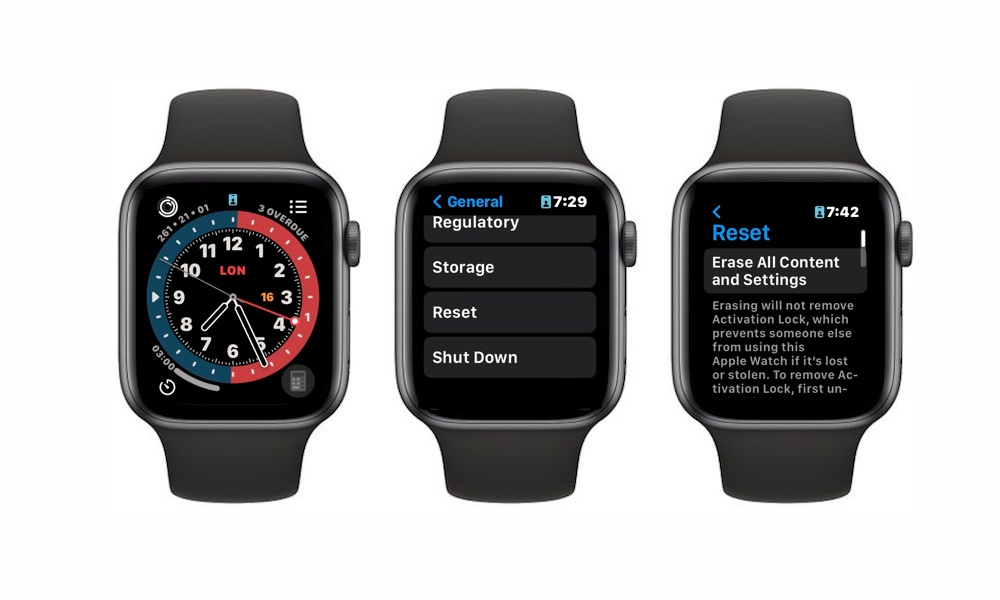 Sergio Velasquez/iDrop News
Sergio Velasquez/iDrop News
Kung nabigo ang lahat, maaari mong i-reset ang iyong Apple Watch anumang oras. Tandaan na tatanggalin nito ang lahat sa iyong Apple Watch at iiwan itong kasing ganda ng bago. Hindi ka magkakaroon ng anumang mga isyu sa storage, ngunit mawawala ang lahat ng iyong data, kaya tiyaking gagamitin mo ito bilang huling paraan.
Pindutin ang Digital Crown sa iyong Apple Watch. Pumunta sa Mga Setting. Mag-scroll pababa at piliin ang General. Mag-scroll pababa ng isa pang beses at mag-tap sa I-reset.Piliin kung gusto mong Burahin ang Lahat ng Nilalaman at Mga Setting O kung gusto mong I-reset ang Layout ng Home Screen. Ang pinakamahusay na pagpipilian upang magbakante ng storage ay ang dating. Ilagay ang iyong Passcode.
Magagawa mo rin ito sa pamamagitan ng pagpunta sa Watch app sa iyong iPhone at pagkatapos ay pag-tap sa General. Mag-scroll pababa at mag-tap sa I-reset, at pagkatapos ay piliin ang Burahin ang Nilalaman at Mga Setting ng Apple Watch.
Muli, tatanggalin nito ang lahat sa iyong Apple Watch, kaya huwag gawin ito kung hindi mo kailangan.
Hindi Nauubusan ng Storage
Dahil ang Apple Watch ay walang gaanong espasyo sa imbakan, sa simula, kailangan mong alalahanin kung aling mga app ang iyong ini-install at kung gaano karami mga larawan na mayroon ka. Maaari ka pa ring mag-save ng ilang musika, podcast, at larawan sa iyong Apple Watch, ngunit tiyaking maayos mong pamahalaan ang iyong storage, para hindi ka maubusan nito.

